PPT制作是信息时代下的产物,是当前办公室普遍应用的一种软件,不管用于教学还是企业展示,Powerpoint软件都具有较好的展示功能,能够形象生动的表达意愿和目的。下面小编就教怎么在ppt2010中给图案添加填充效果。
①我们启动PowerPoint2010,在主页面输入下面的文字,soeasy,希望我们的教程对大家来说也是soeasy。选中之后,单击格式菜单下的艺术字样式按钮。
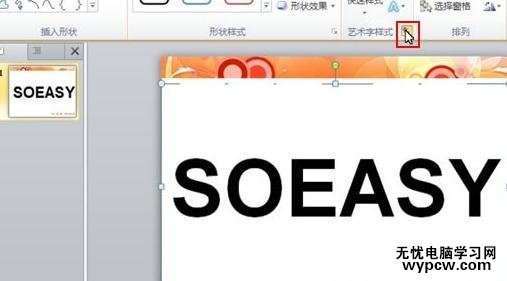
②弹出设置文本效果格式对话框,在文本填充标签中勾选图案填充,选择对角线样式。
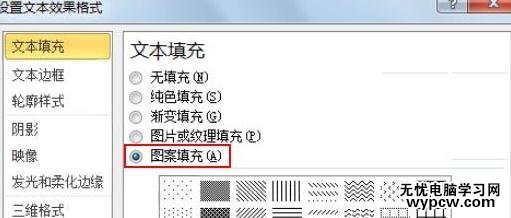
③单击前景色按钮,选择一款颜色。
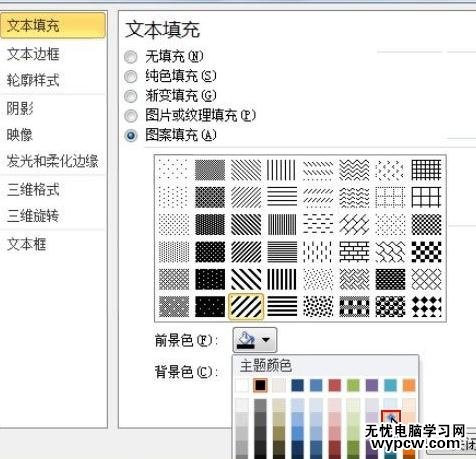
④然后是背景色的设置。
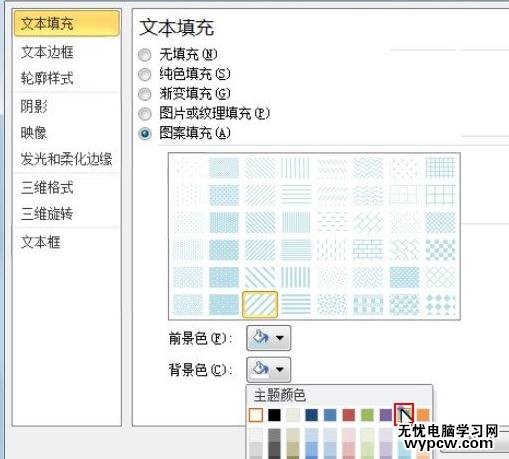
⑤最后是字体的设置,选为ALGERIAN字体,这样效果更加明显。

⑥我给大家看看最后的效果吧,如下所示:
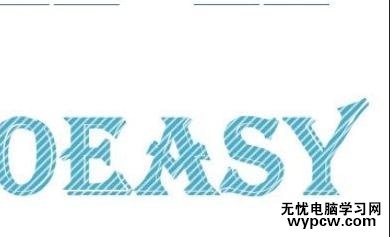
新闻热点
疑难解答